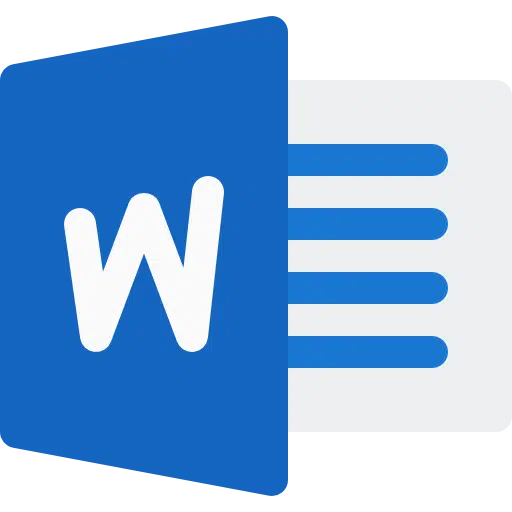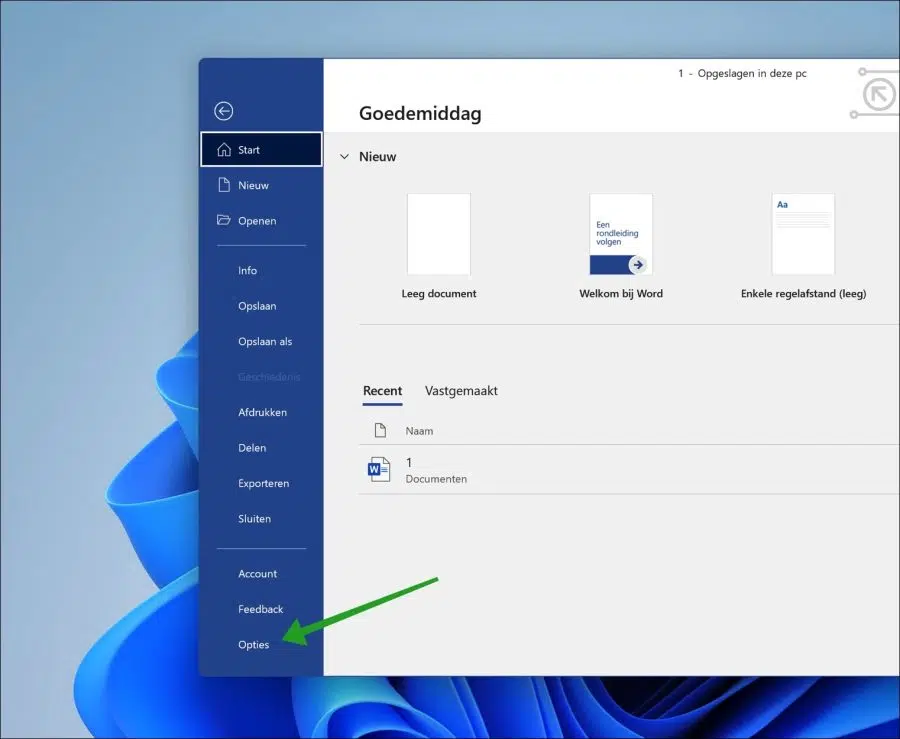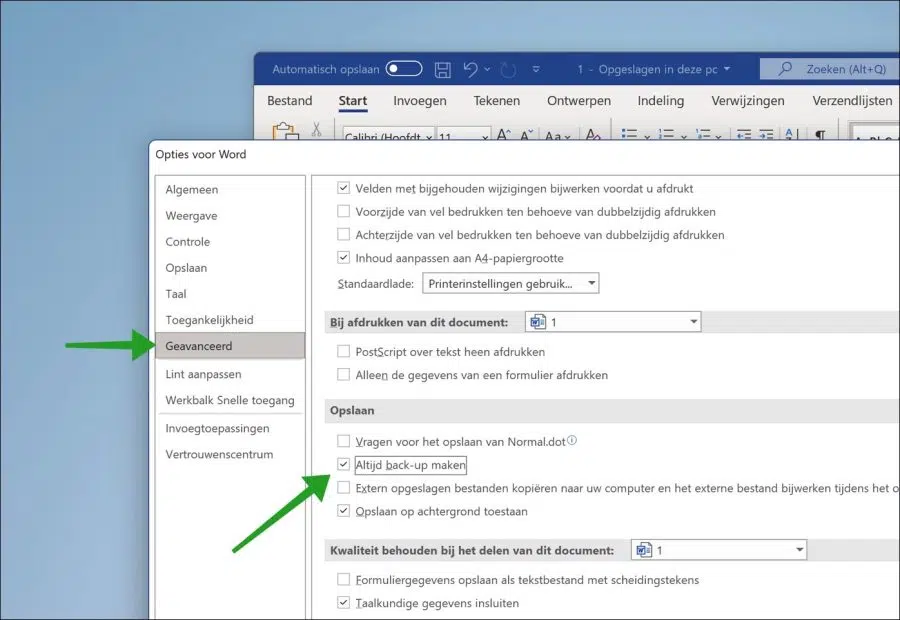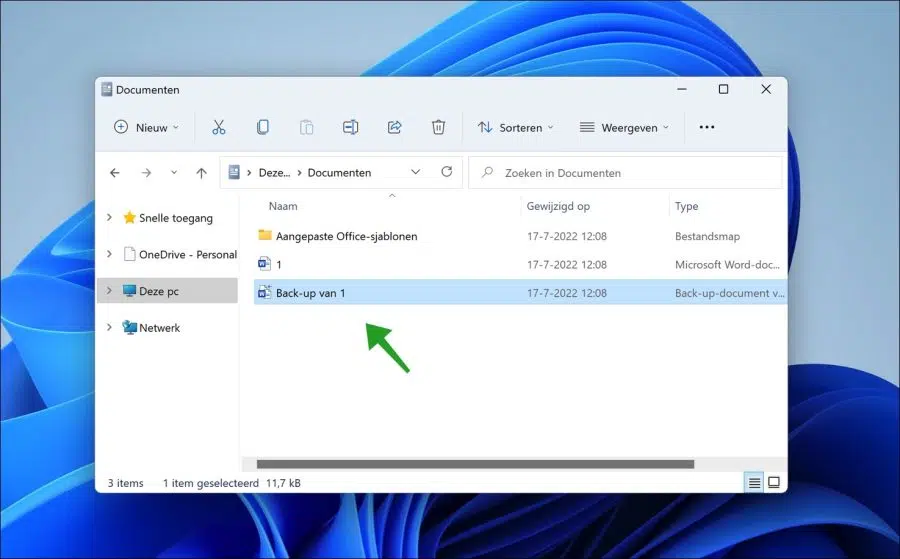如果您正在处理 Microsoft Word 文档,您不希望该文档丢失。为了解决这个问题,Microsoft Word 包含一项功能,可以在每次保存文档时备份以前的版本。
因此,您所做的每项调整都会单独保存在新文档中。这样您每次都能获得备份。您可以保护此备份,以便您始终可以返回到文档的先前版本以进行所做的调整。
仅当您每次单击 Microsoft Word 中的“保存”按钮时才会创建文档的备份。
自动备份Word文档
打开微软Word。如果您已打开文档,请单击文件,然后单击左下角的“选项”。
在Word选项中,单击左侧菜单中的“高级”,然后启用“始终备份”选项。您将在“保存”栏中找到此选项。
每次保存文档时,该版本都会保存为备份。实际上该文件被保存了两次。这可以防止 Word 意外保存更改并导致更改之前的文件变得不可用。
此备份的文件名保存为“备份”,后跟您为原始文档指定的名称。
我希望这对你有帮助。感谢您的阅读!